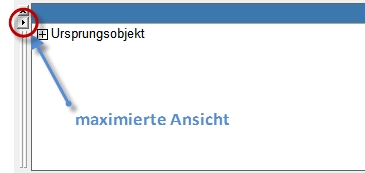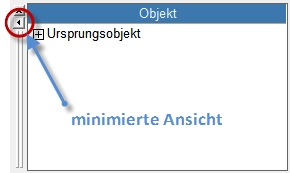Fensterbuttons: Unterschied zwischen den Versionen
DM (Diskussion | Beiträge) (Imported from text file) |
JF (Diskussion | Beiträge) |
||
| Zeile 3: | Zeile 3: | ||
<div align="right">[[Zusätzliche Informationen|Zusätzliche Informationen]]</div> | <div align="right">[[Zusätzliche Informationen|Zusätzliche Informationen]]</div> | ||
<hr> | <hr> | ||
| + | |||
[[Image:gui009.jpg]] | [[Image:gui009.jpg]] | ||
| − | |||
| − | + | Die Fenster-buttons in der rechten oberen Ecke eines Fensters haben die folgenden Funktionen (von links nach rechts): | |
| − | Sie | + | Ziehen Sie ein Fenster an eine beliebige Seite des Hauptfenster, um es dort anzudocken. (Das Fenster kann auch frei im Hauptfenster positioniert werden.) |
Andock-Button | Andock-Button | ||
| − | + | Klicken Sie zum andocken auf den Andock-button. Ein angedocktes Fenster wird eine Außenseite vom Hauptfenster Asprovas fixiert. | |
| − | + | Halten Sie die beim Verschieben eines Fenster im angedockten Modus die STRG-Taste gedrückt, es in einem "freigegebenen Zustand" überall hinziehen zu können. Da heißt, es kann auch über dass Hauptfenster hinweg platziert werden und befindet sich immer im Vordergrund. | |
| − | + | Klicken Sie erneut auf den Andock-button, um die Fixierung des Fensters aufzuheben. | |
Minimieren-Button | Minimieren-Button | ||
| Zeile 25: | Zeile 25: | ||
Maximieren-Button | Maximieren-Button | ||
| − | Vergrößert das Fenster auf | + | Vergrößert das Fenster auf volle Größe im Arbeitsbereiche des Asprova APS Hauptfensters. |
Verkleinern/ Wiederherstellen-Button | Verkleinern/ Wiederherstellen-Button | ||
| − | Setzt ein vergößertes Fenster auf seine zuletzt gewählte | + | Setzt ein vergößertes Fenster auf seine zuletzt gewählte, kleinere Größe zurück. |
Schließen-Button | Schließen-Button | ||
| Zeile 36: | Zeile 36: | ||
| − | + | Die Arbeitsmappenansicht kann wie folgt eingestellt werden:<br /><br />Menü [Ansicht] - Option "Als Arbeitsmappe anzeigen"<br /><br />Die vier letztgenannten Funktionen sind ebenfalls über das Kontextmenü der Fensterregisterkarten (am unteren Rand des Arbeitsfensters) verfügbar. | |
| − | |||
Angedockte Fenster | Angedockte Fenster | ||
| − | Mit dem | + | Mit dem Erweiterungs-button für angedockte Fenster sind Größe des Objektfensters, Eigenschaftenfensters und Nachrichtenfensters anpassbar. |
| Zeile 51: | Zeile 50: | ||
Angedocktes Fenster erweitern | Angedocktes Fenster erweitern | ||
| − | Maximiert das angedockte Fenster | + | Maximiert das angedockte Fenster auf horizontaler Ebene. Andere, an den Seiten befindliche, angedockte Fenster, werden minimiert. |
Angedocktes Fenster verkleinern | Angedocktes Fenster verkleinern | ||
| − | Verkleinert das angedockte Fenster, so dass andere angedockte Fenster an | + | Verkleinert das angedockte Fenster, so dass andere angedockte Fenster an dessen Seite wieder sichtbar werden. |
| − | |||
| − | |||
| + | Welche angedockten Fenster angezeigt werden, von folgender Einstellungen abhängig: Menü [Anzeige] - Optionen "Objekt-"/ "Eigenschaften-"/"Nachrichtenfenster" | ||
<hr> | <hr> | ||
<div align="right">Hilfe Nummer: 739000</div> | <div align="right">Hilfe Nummer: 739000</div> | ||
Aktuelle Version vom 9. August 2017, 09:54 Uhr
Die Fenster-buttons in der rechten oberen Ecke eines Fensters haben die folgenden Funktionen (von links nach rechts):
Ziehen Sie ein Fenster an eine beliebige Seite des Hauptfenster, um es dort anzudocken. (Das Fenster kann auch frei im Hauptfenster positioniert werden.)
Andock-Button
Klicken Sie zum andocken auf den Andock-button. Ein angedocktes Fenster wird eine Außenseite vom Hauptfenster Asprovas fixiert.
Halten Sie die beim Verschieben eines Fenster im angedockten Modus die STRG-Taste gedrückt, es in einem "freigegebenen Zustand" überall hinziehen zu können. Da heißt, es kann auch über dass Hauptfenster hinweg platziert werden und befindet sich immer im Vordergrund.
Klicken Sie erneut auf den Andock-button, um die Fixierung des Fensters aufzuheben.
Minimieren-Button
Minimiert das Fenster.
Maximieren-Button
Vergrößert das Fenster auf volle Größe im Arbeitsbereiche des Asprova APS Hauptfensters.
Verkleinern/ Wiederherstellen-Button
Setzt ein vergößertes Fenster auf seine zuletzt gewählte, kleinere Größe zurück.
Schließen-Button
Schließt das Fenster.
Die Arbeitsmappenansicht kann wie folgt eingestellt werden:
Menü [Ansicht] - Option "Als Arbeitsmappe anzeigen"
Die vier letztgenannten Funktionen sind ebenfalls über das Kontextmenü der Fensterregisterkarten (am unteren Rand des Arbeitsfensters) verfügbar.
Angedockte Fenster
Mit dem Erweiterungs-button für angedockte Fenster sind Größe des Objektfensters, Eigenschaftenfensters und Nachrichtenfensters anpassbar.
Angedocktes Fenster erweitern
Maximiert das angedockte Fenster auf horizontaler Ebene. Andere, an den Seiten befindliche, angedockte Fenster, werden minimiert.
Angedocktes Fenster verkleinern
Verkleinert das angedockte Fenster, so dass andere angedockte Fenster an dessen Seite wieder sichtbar werden.
Welche angedockten Fenster angezeigt werden, von folgender Einstellungen abhängig: Menü [Anzeige] - Optionen "Objekt-"/ "Eigenschaften-"/"Nachrichtenfenster"